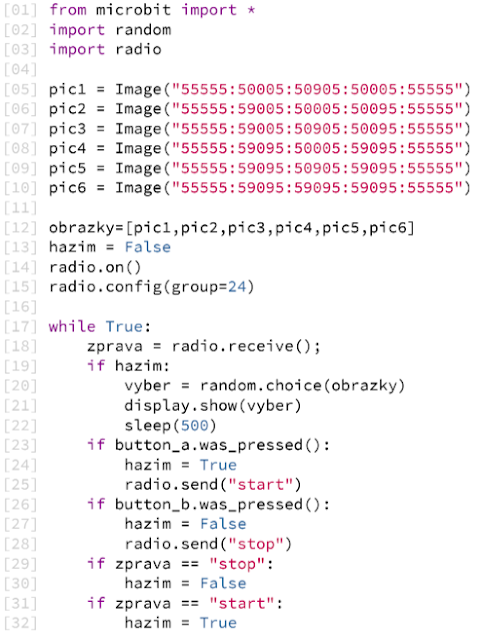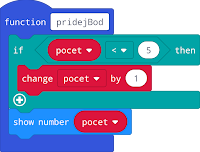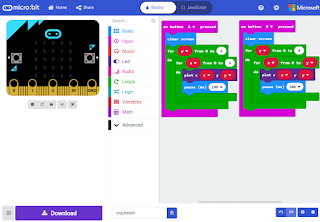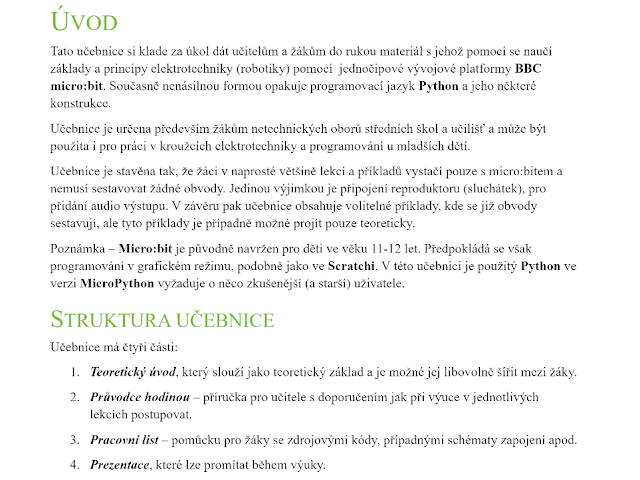Jak začít?

Velká síla microbitu je v objevování, není cílem žákům dát hotové návody. Neučíme microbit, učíme myslet. Články na tomto webu ↓ Python je dole ↓ >>> Úvod ve škole i v kroužku (plán hodin a pracovní listy) >>> Mapa pokroku (přehled starších pracovních listů) Na webu fungují štítky: pokud máte jen micro:bit, zkuste štítky Bez příslušenství v MakeCode , chcete-li něco navíc, přehled získáte pod štítkem Příslušenství , nebo možná hledáte Pracovní listy v MakeCode , mohly by pomoci i Zkušenosti a nápady do výuky. >>> Dobré rady – Začínáme v MakeCode (tipy a vysvětlení práce v makecode) Videa ( MakeCode) Pro úplné nováčky a učitele na prvním stupni je určeno video a články na webu Honzy Juříčka Micro:bit na prvním stupni didakticky velmi vhodné pro nejmladší věko...